簡介
Vim 是 Linux 系統中常用的文本編輯器,功能強大、可擴展性強,支持多種編輯模式和操作命令,被廣泛應用于程序開發、系統管理等領域。
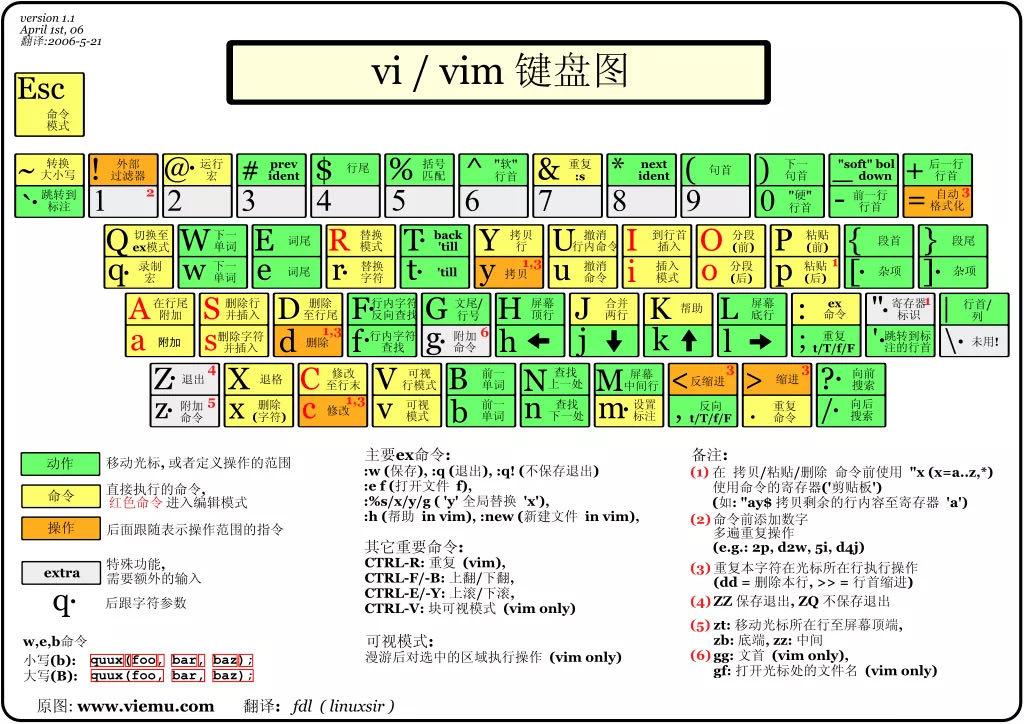
1. Vim 命令模式
Vim 啟動后默認進入命令模式,此時鍵盤輸入的命令將用于控制編輯器本身,而不是直接編輯文本。命令模式下常用的命令包括:
-
光標移動:
-
h: 左移一個字符 -
l: 右移一個字符 -
j: 下移一行 -
k: 上移一行 -
0: 移至行首 -
$: 移至行尾 -
gg: 移至文件首行 -
G: 移至文件尾行 -
Ctrl+v: 進入可視化模式,可以使用方向鍵移動光標 -
刪除操作:
-
x: 刪除當前光標所在字符 -
dd: 刪除當前行 -
D: 刪除從當前光標到行尾的所有內容 -
dw: 刪除從當前光標到下一個單詞末尾的所有內容 -
d$: 刪除從當前光標到行尾的所有內容 -
復制操作:
-
y: 復制當前光標所在字符 -
yy: 復制當前行 -
Y: 復制從當前光標到文件尾部的所有內容 -
yw: 復制從當前光標到下一個單詞末尾的所有內容 -
y$: 復制從當前光標到行尾的所有內容 -
粘貼操作:
-
p: 粘貼上次復制的內容 -
撤銷/重做:
-
u: 撤銷上次操作 -
Ctrl+r: 重做上次撤銷的操作 -
其他命令:
-
:q: 退出 Vim 編輯器 -
:wq: 保存并退出 Vim 編輯器 -
:set nu: 顯示行號 -
:set hlsearch: 高亮顯示搜索結果 -
/pattern: 搜索文本內容 -
n: 向下查找下一個匹配項 -
N: 向上查找上一個匹配項 -
:w filename: 將當前文件內容保存為指定文件名
2. Vim 編輯模式
Vim 提供多種編輯模式,用于輸入文本和進行編輯操作。常見模式包括:
-
插入模式:
-
按下
i、a、O、o等鍵進入插入模式,此時鍵盤輸入的內容將直接插入文本。 -
按下
Esc鍵退出插入模式。 -
替換模式:
-
按下
r或R鍵進入替換模式,此時鍵盤輸入的內容將替換當前光標所在字符或文本。 -
按下
Esc鍵退出替換模式。 -
底線模式:
-
按下
:鍵進入底線模式,此時可以在命令行輸入 Vim 命令。 -
按下
Enter鍵執行命令。
3. Vim 命令運維案例
案例一:修改配置文件
假設您需要修改 /etc/nginx/nginx.conf 文件中的配置項。
步驟:
- 打開配置文件:
vim /etc/nginx/nginx.conf- 進入插入模式:
i-
將需要修改的配置項修改為所需值。
-
保存并退出 Vim 編輯器:
:wq案例二:搜索并替換文本
假設您需要在所有 PHP 文件中搜索并替換字符串 "old_value" 為 "new_value"。
步驟:
- 打開所有 PHP 文件:
vim *.php- 進入命令模式:
Esc- 輸入搜索命令:
/old_value-
按下
n或N鍵查找下一個或上一個匹配項。 -
輸入替換命令:
:s/old_value/new_value/g- 保存并退出 Vim 編輯器:
:wq案例三:使用宏命令進行重復操作
假設您需要多次刪除當前行并將其內容插入到下一行。
步驟:
- 進入命令模式:
Esc- 錄制宏命令:
q- 執行宏命令:
ddp- 重復執行宏命令:
@10解釋:
-
q:開始錄制宏命令 -
dd: 刪除當前行 -
p: 將刪除的內容粘貼到下一行 -
q: 結束錄制宏命令 -
@10: 重復執行上次錄制的宏命令 10 次
案例四:使用正則表達式進行復雜查找/替換
假設您需要在所有 CSS 文件中查找并替換所有匹配正則表達式 #\{([\w-]+)\} 的文本,將其替換為 \1.important。
步驟:
- 打開所有 CSS 文件:
vim *.css- 進入命令模式:
Esc- 輸入搜索命令:
/\#\{([\w-]+)\}/- 輸入替換命令:
:s/\#\{([\w-]+)\}/\1.important/g- 保存并退出 Vim 編輯器:
:wq解釋:
-
#\{([\w-]+)\}:正則表達式,用于匹配以#開頭、后面跟一個由字母、數字和下劃線組成的單詞、再跟一個{的文本。 -
\1:反向引用,表示匹配的第一個捕獲組,即單詞部分。 -
.important:替換文本,將匹配的單詞后面追加.important。 -
g:全局替換,表示替換所有匹配的文本。
案例五:比較兩個文件
假設您需要比較兩個文件 /file1.txt 和 /file2.txt 的差異。
步驟:
- 打開兩個文件:
vim -d /file1.txt /file2.txt- 進入比較模式:
:diffsplit-
左右移動光標可以查看兩個文件的差異。
-
按下
q鍵退出比較模式。
4. Vim 高級特性
Vim 提供了豐富的功能和插件,可以滿足不同用戶的各種需求。以下是一些 Vim 的高級特性:
-
可視化模式: 進入可視化模式后,可以使用方向鍵選擇要操作的文本塊,然后可以使用
d、y、p等命令進行刪除、復制、粘貼等操作。 -
折疊: 可以將代碼塊折疊起來,隱藏不必要的部分,只顯示重要內容。
-
語法高亮: Vim 可以根據不同文件類型的語法規則對文本進行高亮顯示,方便閱讀和理解代碼。
-
代碼補全: Vim 可以根據輸入的文本內容提供建議,幫助用戶快速完成代碼輸入。
-
自定義配置: Vim 可以通過配置文件進行個性化配置,例如設置按鍵映射、配色方案等。
5. Vim 插件
Vim 擁有豐富的插件生態,可以擴展 Vim 的功能,滿足各種使用需求。常用的插件管理器包括:
-
Pathogen: 傳統插件管理器,使用簡單。
-
Vundle: 功能強大,支持多種插件管理功能。
-
Plug: 輕量級插件管理器,易于使用。
6. Vim 學習資源
-
Vim 中文文檔:https://yianwillis.github.io/vimcdoc/doc/usr_toc.html
-
Vim 在線教程:https://www.vim-adventures.com/
注意
-
本文檔僅介紹了 Vim 的基本使用方法和常見運維案例,并未涵蓋所有功能和特性。
-
Vim 的學習需要循序漸進,建議從基礎知識開始學習,逐步掌握高級特性。
-
在使用 Vim 進行實際操作時,請注意備份文件,以免造成數據丟失。
總結
Vim 是一款功能強大、可擴展性強的文本編輯器,在 Linux 系統中得到了廣泛應用。掌握 Vim 的使用技巧,可以提高工作效率和生產力。


】PXE高效批量網絡裝機)











)




